Google Dokümanlar'a Yorum Nasıl Eklenir ve Silinir?
Yayınlanan: 2023-02-11Google Dokümanlar'a yorum eklemek ve silmek mi istiyorsunuz? Bu yazıda, yorumları Google Dokümanlar'dan kaldırmanın ne kadar basit olduğunu açıklayacağız. Ek olarak, bir Google Dokümanındaki yorumların nasıl kontrol edileceğine dair bazı tavsiyeler sunacağız. Bu öneriler, Google Dokümanınızın temizliğini ve düzenini korumanıza yardımcı olacak ve istenmeyen yorumları kolayca kaldırmanızı sağlayacaktır. o zaman gidelim!
Google Dokümanlar ekip çalışması için mükemmel bir araçtır, ancak aynı zamanda istemediğiniz yorumlar için bir üreme alanı görevi de görebilir. Yorumlar, diğer insanların ne üzerinde çalıştığını takip etmenin harika bir yolu olsa da, artık erişilebilir olmalarını istemediğinize karar verirseniz onları silmek zor olabilir.
İçindekiler
Masaüstünde Google Dokümanlar'a Nasıl Yorum Eklenir?
Google Dokümanlar'daki yorumları silmeden önce, Google Dokümanlar'a yorum ekleme prosedürünü adım adım anlamamıza izin verin.
- Herhangi bir tarayıcıda Gmail hesabınızdan Google Dokümanlar'ı açın ve Google Dokümanlar'da saklanan tüm dokümanları tanımlayabilirsiniz.
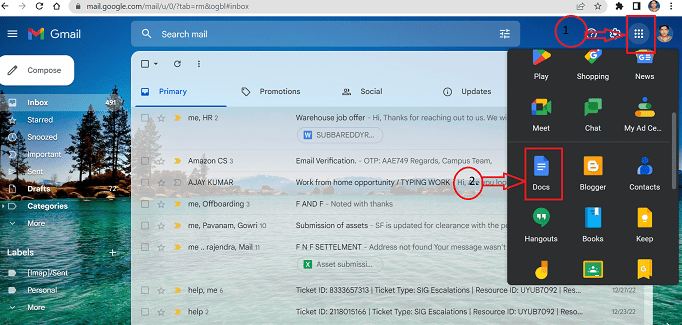
- Gerekli Google Docs belgesinin araç çubuğunda bir "kare düğme" ile temsil edilen Yorum ekle düğmesini tıklayın.
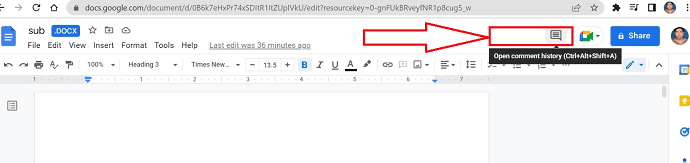
- Belgeye bir yorum eklemek için “+” sembolüne tıklamak üzere yeni bir Açılır pencere görünecektir.
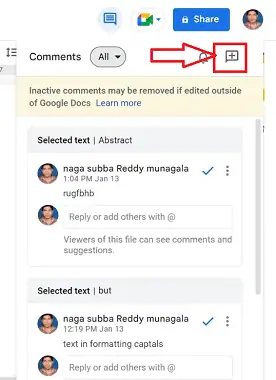
- Açılır pencerenin metin kutusuna gerekli yorumu yazın ve “Yorum Yap” düğmesine tıklayın.
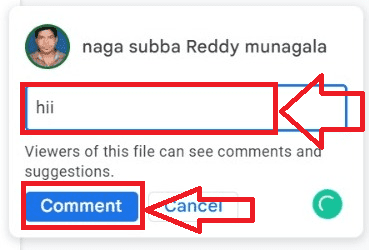
Yukarıdaki adımları izleyerek, yorumları gerekli Google docs belgesine başarıyla ekleyebilirsiniz.
- İLGİLİ – Google Dokümanlar'a Yorum Nasıl Eklenir ve Silinir?
- Google Dokümanlar ve Google Sayfalarında Sürüm Geçmişi Nasıl Silinir?
Masaüstü sürümünde Google Dokümanlar'daki Yorumlar Nasıl Silinir?
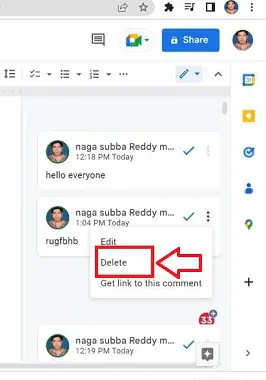
Bu yayında, Google Dokümanlar'daki yorumları silmek için adım adım prosedürü göstereceğiz.
Toplam Süre: 5 dakika
1. ADIM: Google Dokümanlar'ı başlatın
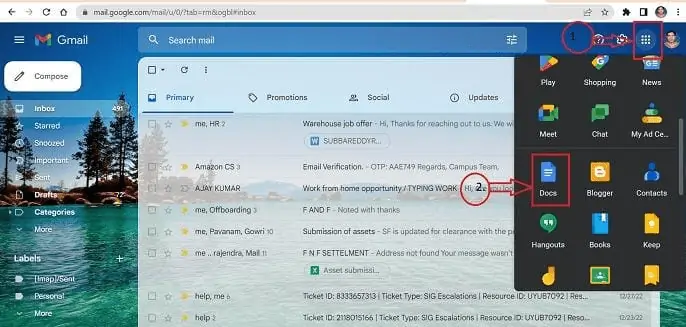
Gmail hesabınıza giriş yapmak için bilgisayarınızdaki herhangi bir tarayıcı kullanılabilir. Sağ üst köşedeki tüm uygulamalar düğmesine tıkladığınızda bir liste açılır. Seçenekler listesinden Google Dokümanlar uygulamasını seçin.
ADIM 2: Belgeyi Bulun
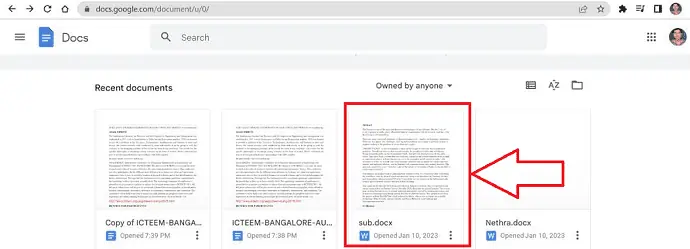
Google Dokümanlar'da saklanan dokümanlar listesinden, Yorumların silinmesi gereken dokümanı bulun.
ADIM 3: Belgedeki Yorumları Bulun
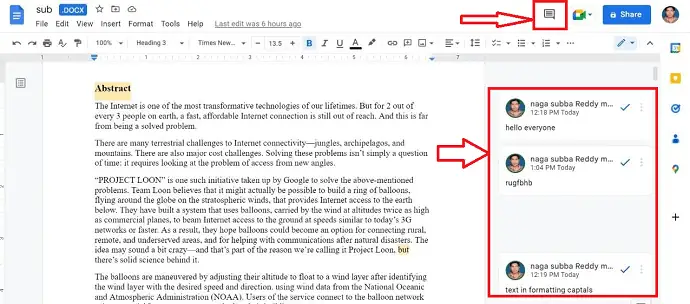
Google Dokümanlar'da bir "kare kutu düğmesi" ile temsil edilen seçili belgenin araç çubuğundaki Yorum simgesini tıklayın; belgelerden bir dizi yorum görüntülenecektir.
ADIM 4: Yorumu Seçin
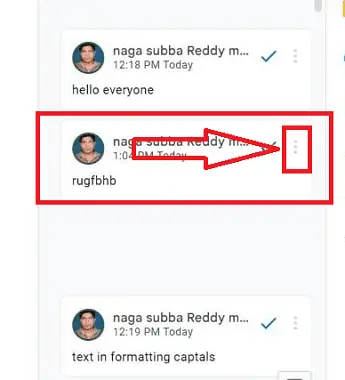
Belgedeki kayıtlı yorumlardan silinecek yorumu belirleyin ve yorumun sağ alt kısmındaki üç dikey nokta simgesiyle temsil edilen "Diğer" seçeneğine tıklayın.
ADIM 5: Yorumu Sil
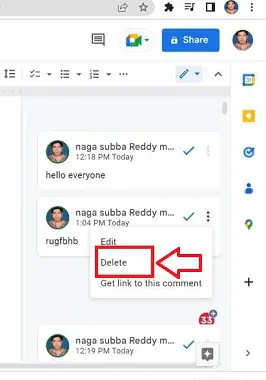
Birden fazla seçenek içeren bir Pop-up penceresi görünecektir, “Sil” seçeneğine tıklayın, yorumunuz başarıyla silinecektir.
Tedarik:
- belge
- Bilgisayar
- Google Dokümanlar
Aletler:
- Google Dokümanlar
Materyaller: Yazılım
- İLGİLİ – Google Dokümanlar'da Bir Sayfayı Silme 2 Yolu
- Google Dokümanlar'da Bir Sayfa Sonu Nasıl Eklenir ve Silinir?
Mobil cihazda Google Dokümanlar'a nasıl yorum eklenir?
Mobil sürümde Google Dokümanlar'a yorum ekleme prosedürünü adım adım inceleyelim
- Bir iOS veya Android cihazı kullanarak uygulama mağazasından indirdiğiniz Google Dokümanlar uygulamasını başlatın.
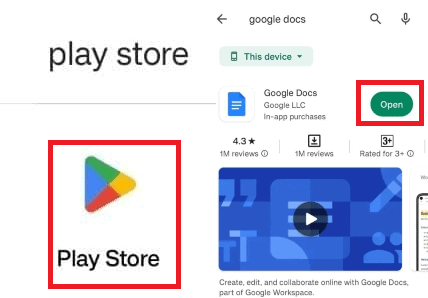
- Yorumların eklenmesi gereken birçok kayıtlı belge arasından Google Dokümanlar belgesini seçin.
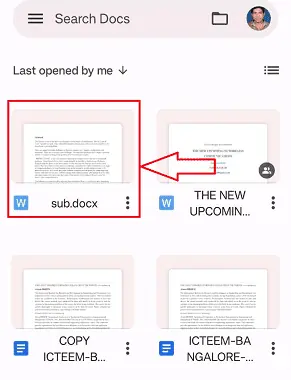
- Belgedeki gerekli metne uzunca dokunarak vurgulamak istediğiniz metni seçebilirsiniz. Kısa açılır menüde bir dizi seçenek görüntülenecektir.
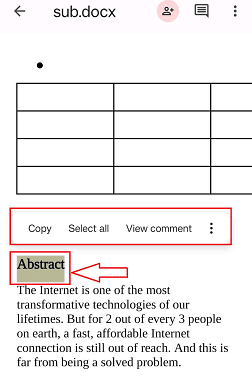
- 3 dikey nokta ile temsil edilen "Diğer" simgesine tıklayın ve yeni bir kısayol açılır penceresi açılır, "Yorum ekle" seçeneğini seçin.
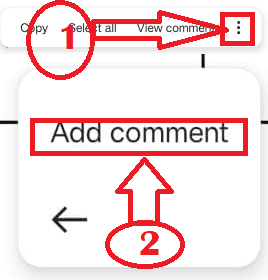
- Yorumunuzu yazmayı bitirdikten sonra sol alt köşedeki "Yan ters üçgen" simgesiyle temsil edilen giriş simgesine dokunun. Metninize az önce sarı bir vurgu verildi.

- İşte bu kadar, yukarıdaki adımları izleyerek mobil versiyona başarılı bir şekilde yorum ekleyebiliriz.
- İLİŞKİLİ - Google E-Tablolarda Bir Elektronik Tablo Nasıl Silinir?
- Çalışmanızı kolaylaştırmak için faydalı Google araçları ve diğer kaynaklar
Mobil Sürümde Google Dokümanlar'daki yorumlar nasıl silinir?
Şimdi Mobil Sürümde Google Dokümanlar'daki yorumların silinmesi sürecini inceleyelim

- ADIM 1: Uygulama mağazasından indirdiğiniz Google Dokümanlar uygulamasını başlatmak için bir iOS veya Android cihazı kullanın.
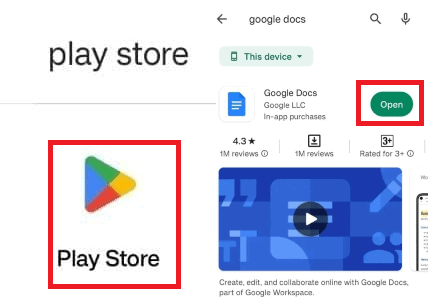
- ADIM 2: Google Dokümanlar'dan, kaydedilen ve Yorumların kaldırılması gereken birden fazla doküman arasından dokümanı seçin.
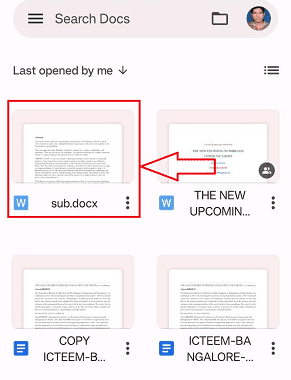
- ADIM 3: Google Dokümanlar'da dokümanın sağ üst köşesindeki kare düğmeyle temsil edilen “Yorum” simgesine tıklayın.
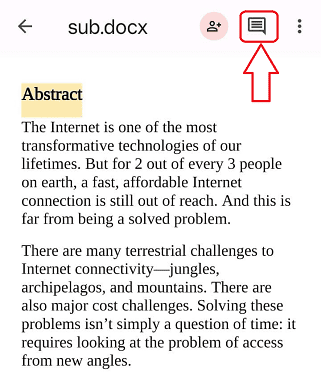
- ADIM 4: Kaydedilmiş yorumları içeren yeni bir pencere görüntülenecektir. Silinmesi gereken Yorumu seçin ve üzerine dokunun.
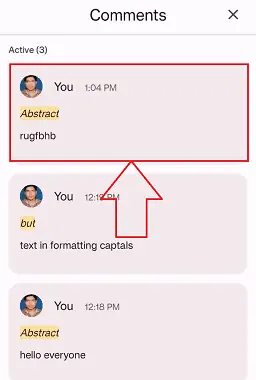
- ADIM 5: “3 Dikey nokta” ile Temsil Edilen Daha Fazla simgesine tıklayın. Birden fazla seçenek içeren bir Pop-up penceresi görünecektir, “Sil” seçeneğini seçin.
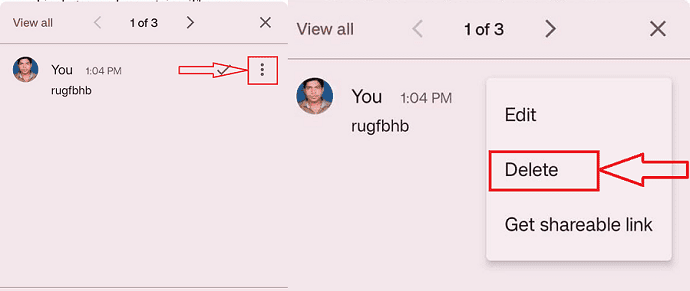
Bu kadar! yukarıdaki adımları uygulayarak dokümandaki yorumları Google Dokümanlar'dan başarıyla silebilirsiniz.
- İLİŞKİLİ – Google Dokümanına Filigran Nasıl Eklenir?
- Google Drive'ı Kullanarak Gmail Üzerinden Büyük Dosyalar Nasıl Gönderilir?
iPhone'da Google Dokümanlar'a Nasıl Yorum Eklenir?
- iPhone'unuzda Google Dokümanlar uygulamasını başlatın. Cihazınızda Google Dokümanlar yüklü değilse, iPhone'unuzda Appstore'a gidin ve uygulamayı indirin.
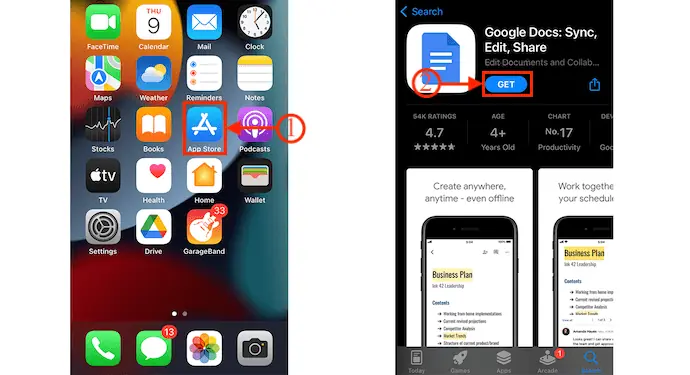
- Google hesabı kimlik bilgilerinizi kullanarak Google Dokümanlar'da oturum açın. Ardından mevcut tüm Belgeleri bulacaksınız. Yorumları eklemek istediğiniz belgeye dokunun. Düzenleme moduna girmek için sağ altta bulunan “Kalem” simgesine dokunun.
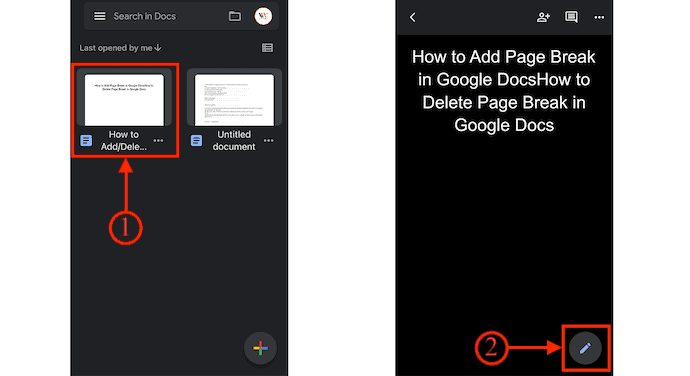
- Düzenleme arayüzünü ekran görüntüsünde gösterildiği gibi bulacaksınız. Yorumları iki şekilde ekleyebilirsiniz.
- i) Yorum eklemek istediğiniz kelimeye dokunun. Ardından bazı seçenekler açılacaktır. Bu listeden “Yorum Ekle” seçeneğini seçin.
- ii) İmleci hareket ettirmek için kelimeye dokunun ve ardından üst menüde bulunan "Artı" simgesine dokunun. Bir seçenekler listesi açılacaktır. Bu seçeneklerden “Yorum” seçeneğini seçin.
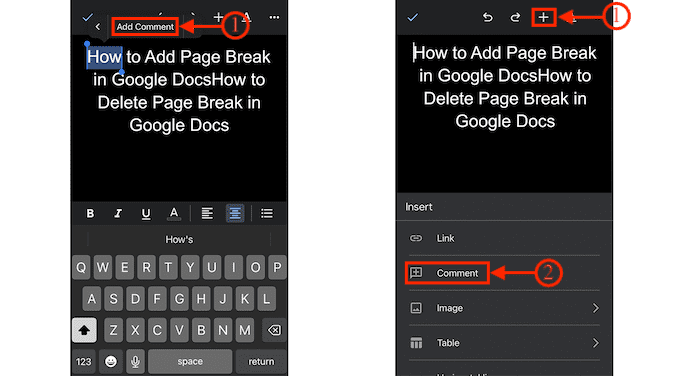
- Ardından klavye, yorumu yazmak için boşlukla birlikte açılacaktır. Yorumunuzu yazın ve yorumu eklemek için "Gönder" simgesine dokunun. Yorum başarıyla eklendikten sonra, kelime ekran görüntüsünde gösterildiği gibi vurgulanacaktır.

- İLİŞKİLİ – Kurs Yazımı İçin En İyi 6 Çalışma Uygulaması
- Bir Web Sayfasını Dinleyebilir miyim? Sesli Oku Uygulamaları size yardımcı olacaktır
iPhone'da Google Dokümanlar'daki Yorumlar Nasıl Silinir?
- Google Dokümanlar uygulamasını başlatın ve yorumu silmek istediğiniz dokümanı açın. Üst menüde bulunan “Mesaj” Simgesine dokunun.
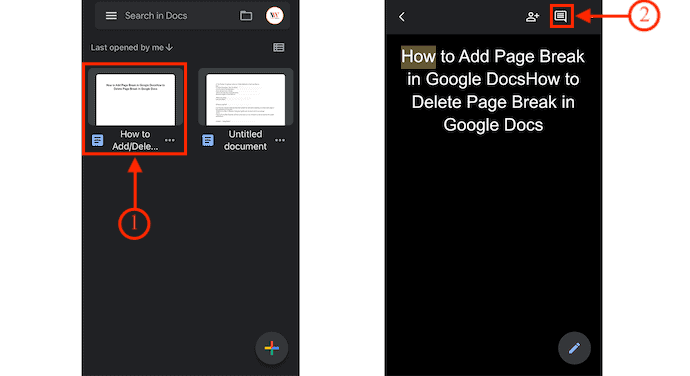
- Ardından, o belgedeki tüm yorumları görüntüler. Vurgulamak için yoruma dokunun ve seçenekler listesini açmak için tekrar "Üç nokta" ya dokunun. Bu listeden “Sil” seçeneğini seçin.
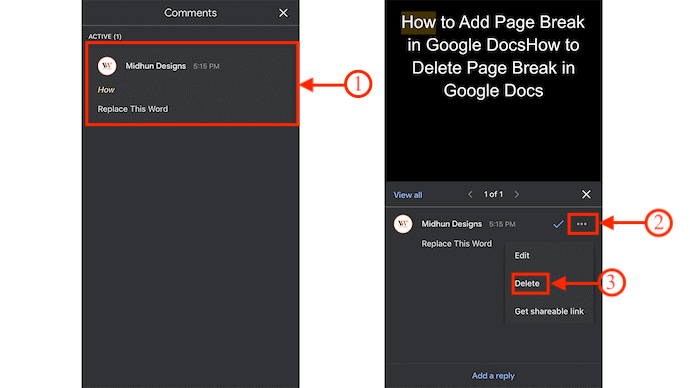
- Ardından bir bildirim açılır ve onay ister. "Evet" e dokunun, yorum Google Dokümanlar'daki belgeden silinecektir.

Çözüm
Bir Google Dokümanından yorumların kaldırılmasıyla ilgili blog gönderimizi okumaktan keyif aldığınızı içtenlikle umuyoruz. Ara sıra araya girseler de, yorumlar ekibinizden veya müşterilerinizden geri bildirim almak için harika bir yöntem olabilir. Bir Google Dokümanından yorumları kaldırmak için uygulamanız gereken prosedürler bu gönderide açıklanmaktadır. Bu gönderinin yardımcı olduğunu içtenlikle umar, yorumlar bölümünde görüşlerinizi sabırsızlıkla bekleriz.
Umarım bu eğitim, Google Dokümanlar'daki Yorumları Silmenize yardımcı olmuştur. Bir şey söylemek istiyorsanız, yorum bölümlerinden bize bildirin. Bu makaleyi beğendiyseniz, lütfen paylaşın ve daha fazla Teknik ipucu için Facebook, Twitter ve YouTube'da WhatVwant'ı takip edin.
- İlgili: Bir Web Sayfasını Dinleyebilir miyim? Sesli Oku Uygulamaları size yardımcı olacaktır
- Dijital Yazma – Nasıl ve Neden Öğretilmelidir?
- En İyi 5 Ücretsiz Yazma Yazılımı Veya Uygulaması
Google Dokümanlar'a nasıl yorum eklenir ve silinir - SSS
Google Dokümanlar yorumları hiç kaybolur mu?
Açıklama kaybolacak olsa da, onu yine de Yorum Geçmişinde bulabilirsiniz. Sağ üst köşedeki paylaş düğmesinin yanında yer alan yorum simgesine tıklayarak Yorum Geçmişine ulaşabilirsiniz. Yorum Geçmişi penceresi hem açık hem de kapalı yorumları görüntüler. Gerekirse bir yorum dizisini yeniden başlatmak için Yeniden aç'ı tıklayın.
Google Dokümanlar'ın yorum geçmişi nerede?
Bir dokümanda veya sunuda yapılmış tüm yorumları ve konuşmaları görüntülemek için bir Google Dokümanının üst kısmındaki Yorumlar düğmesini tıklayın. Bir yorum aramak için belgenizi aşağı kaydırmak yerine, tüm yorumların bir listesini açmak için belgenizin üst kısmındaki "Yorumlar" düğmesini tıklamanız yeterlidir.
Yorumları kapatmak silinmesine neden olur mu?
Yorum yapmayı devre dışı bıraktığınızda, yayınınızda bulunan tüm yorumlar gizlenecektir. Bir gönderi için yorum özelliğini tekrar açarsanız, önceki yorumlar eski haline döndürülür ve insanlar bir kez daha yorum yapabilir.
Yorumları silmek için hangi seçenekler var?
Bir Word belgesindeki yorumları iki yoldan biriyle silebilir veya kaldırabilirsiniz:
Açıklamayı sağ tıklayın ve belgeden kaldırmak için Yorumu Sil'i seçin.
Gözden Geçir sekmesine gidin, Sil'in yanındaki aşağı oku tıklayın ve ardından belgedeki tüm yorumları kaldırmak için Belgedeki Tüm Yorumları Sil'i seçin.
